Ignite UI for jQuery™ グリッド (igGrid) は、ほかの jQuery ウィジェットのように、スタイリングに jQuery UI CSS Framework を使用します。Ignite UI for jQuery には、Infragistics および Metro と呼ばれるカスタム jQuery UI テーマが含まれています。これらのテーマによって、Infragistics ウィジェットおよび標準の jQuery UI ウィジェットが、プロフェッショナルで魅力的な外観になります。
Infragistics および Metro テーマに加えて、Infragistics ウィジェットの基本 CSS レイアウトに必要な structure ディレクトリがあります。
Infragistics および Metro テーマは、css フォルダー内のインストール ディレクトリに配置されています。テーマをアプリケーションに追加するには、css フォルダー全体 (structure および themes ディレクトリを含む) をサイトの場所にコピーします。
注: Infragistics Loader の使用時は、フォルダー構造を保持する必要があります。このようにすると、ローダーは期待通りに機能します。使用されないテーマがある場合、それらは削除することができますが、その構造は変更してはいけません。
図 1: 製品インストール時に含まれるテーマ フォルダー
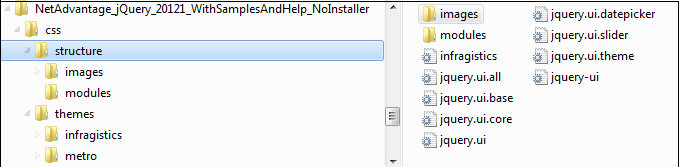
Infragistics テーマは、jQuery UI テーマに通常存在するすべてのスタイルを含むカスタム テーマです。このテーマは、別のテーマで置き換えることができますが、jQuery ウィジェットを正しく表示するには、{IG Resources ルート}\css\structure\infragistics.css ファイルへの参照が必要です。
Metro テーマは、クリーン、モダンかつ高速な Metro デザイン言語の実装です。これには、Infragistics テーマと同様に、{IG Resources ルート}\css\structure\infragistics.css と同じ要件があります。
Infragistics (または Metro) テーマ以外のテーマを使うと、グリッドにスタイリング ポイントがいくつか追加されるため、完璧なデザインを実現するには、カスタマイズが必要になる場合があります (グリッドで有効にしている機能とテーマによります)。
igGrid コントロールには、標準の jQuery UI テーマのスタイルシートへのリンクが必要です。IG テーマの場合、テーマのスタイルシートへの参照をページに含める必要があります。
HTML の場合:
<link href="css/themes/infragistics/infragistics.theme.css" rel="stylesheet" type="text/css" />
<link href="css/structure/modules/infragistics.ui.grid.css" rel="stylesheet" type="text/css" />
HTML の場合:
<%@ Import Namespace="Infragistics.Web.Mvc" %>
<!DOCTYPE html>
<html>
<head runat="server">
<link href="<%= Url.Content("~/css/themes/infragistics/infragistics.theme.css") %>” rel="stylesheet" type="text/css" />
<link href="<%= Url.Content("~/css/structure/modules/infragistics.ui.grid.css") %>” rel="stylesheet" type="text/css" />
Metro テーマは、jQuery テーマの後に参照されます。igGrid コントロールを使用する場合、次のスタイルシートが必要です。
HTML の場合:
<link href="css/themes/metro/infragistics.theme.css " rel="stylesheet" type="text/css" />
<link href="css/structure/modules/infragistics.ui.grid.css" rel="stylesheet" type="text/css" />
HTML の場合:
<%@ Import Namespace="Infragistics.Web.Mvc" %>
<!DOCTYPE html>
<html>
<head runat="server">
<link href="<%= Url.Content("~/css/themes/metro/infragistics.theme.css ") %>” rel="stylesheet" type="text/css" />
<link href="<%= Url.Content("~/css/structure/modules/infragistics.ui.grid.css") %>” rel="stylesheet" type="text/css" />
ThemeRoller は jQuery UI が提供するツールで、これを使用すると、jQuery UI ウィジェットと互換性のあるカスタム テーマを簡単に作成できるようになります。数々のビルド済みテーマをご自分の Web サイトにダウンロードして、組み込むことができます。Ignite UI for jQuery ウィジェットでは、ThemeRoller テーマをサポートしています。
個々のテーマを組み込めるだけでなく、jQuery UI Theme Switcher ウィジェットを使用して、ビルド済みの jQuery UI テーマをブラウザー内で動的に変更できます。ThemeRoller と Theme Switcher ウィジェットの詳細については、下記の外部参照を参照してください。
注: Infragistics と Metro テーマは、他の ThemeRoller テーマと一緒に使用できません。なぜなら、infragistics.theme.css および最終オーバーライドを含むすべての css は ThemeRoller と互換性がありません。アプリケーションが ThemeRoller を使用する場合、css ファイルは jquery.ui.theme.css だけが許されます。
ローダーからこれを修正するには、theme オプションを “” (空の文字列) に設定します。するとローダーはデフォルトのテーマ (jQuery ウィジットでは Infragistics) を読み込みません。
カスタム テーマを追加する方法は、Infragistics テーマの追加と似ています。
Theme Roller Web サイトに移動して、Gallery タブをクリックし、ダウンロードするテーマを見つけます。
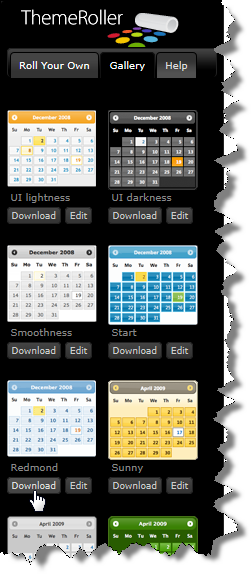
Redmond テーマの隣の Download をクリックします。ダウンロードの完了後、圧縮フォルダーをファイル システムに解凍します。
ZIP ファイルに、css ディレクトリがあります。このディレクトリに、テーマ名 redmond が付いたフォルダーがあります。
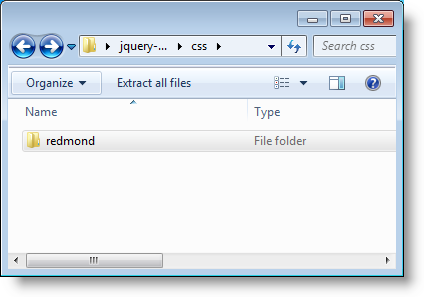
このディレクトリを自分の Web サイトのテーマ ディレクトリにドラッグします。
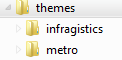
CSS リンクを更新して、Infragistics テーマを Redmond テーマに置き換えます。
HTML の場合:
<link href="/css/themes/redmond/jquery-ui-1.8.13.custom.css" rel="stylesheet" type="text/css" />
<link href="/css/structure/modules/infragistics.ui.grid.css" rel="stylesheet" type="text/css" />
HTML の場合:
<%@ Import Namespace="Infragistics.Web.Mvc" %>
<!DOCTYPE html>
<html>
<head runat="server">
<link href="<%= Url.Content("~css/themes/redmond/jquery-ui-1.8.13.custom.css") %>” rel="stylesheet" type="text/css" />
<link href="<%= Url.Content("~/css/structure/modules/infragistics.ui.grid.css") %>” rel="stylesheet" type="text/css" />
最後に、Web ページを実行すると、igGrid が Redmond テーマを使用して描画を行います。
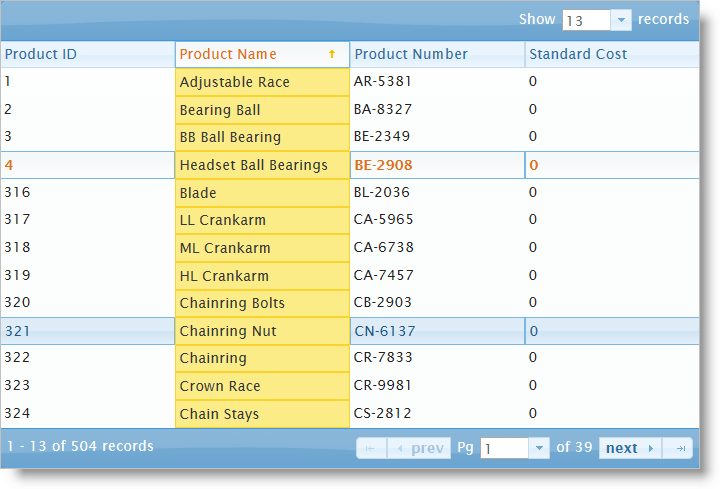
オンラインで表示: GitHub